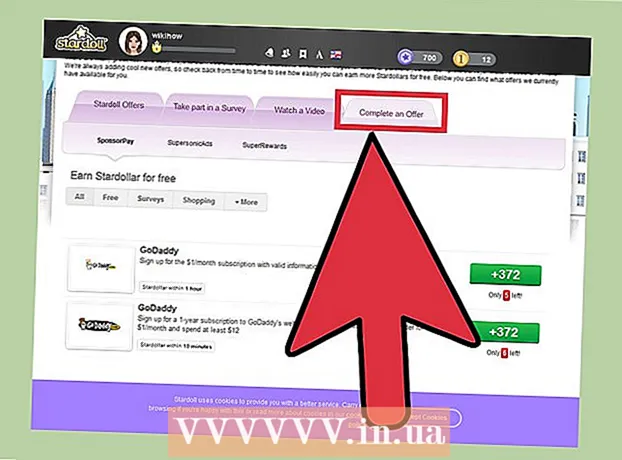Автор:
Robert Simon
Дата На Създаване:
19 Юни 2021
Дата На Актуализиране:
1 Юли 2024

Съдържание
Независимо дали искате да използвате изображения за лудории, доклади за грешки или техническа поддръжка, улавянето на екрана винаги е полезен метод, който трябва да знаете, когато използвате компютър. За щастие, правенето на екранни снимки на OS X е много просто. Можете да натиснете комбинация от клавиши, за да направите разнообразни екранни снимки на вашия Mac или друг компютър с Mac.
Стъпки
Метод 1 от 5: Направете снимка на целия екран
Задръжте клавишите: Command + Shift + 3 За момент трябва да чуете звука на камерата. Ето най-простият скрийншот: заснемете целия екран в този момент.

Търсенето на екранна снимка е файл с разширение png на работния плот и има запис дата и час за заснемане на екрана. реклама
Метод 2 от 5: Направете снимка на избраната част на екрана

Задръжте клавишите: Command + Shift + 4 Показалецът на мишката ви ще се превърне в малка решетка с пикселни координати в долния ляв ъгъл.
Щракнете и задръжте мишката или тракпада и плъзнете курсора, за да изберете правоъгълната част на екрана, която искате да заснемете. Можете да натиснете клавиша Esc, за да започнете отначало, без да правите снимка.

Пуснете, за да направите снимка. Вашият файл отново ще се съхранява на работния плот. реклама
Метод 3 от 5: Направете екранна снимка на прозорец
Задръжте Command + Shift + 4 + интервал. Тази стъпка ще превърне курсора в малка икона на камерата и ще превърне всеки прозорец, който потребителят сочи, в синьо синьо.
Маркирайте прозореца, който искате да направите, заснемане на екрана. За да намерите правилния прозорец, можете да разглеждате отворени приложения, като използвате Command + Tab или да натиснете F3, за да изберете всички отворени прозорци. Натиснете Esc, за да отмените, без да правите снимки.
Щракнете върху маркирания прозорец. Потърсете файла си на работния плот. реклама
Метод 4 от 5: Запазване на екранни снимки в клипборда
Задръжте натиснат клавиша Ctrl и изпълнете някоя от горните команди. Тази стъпка запазва екранната снимка в клипборда вместо файл на работния плот.
Поставете екранната снимка в текстов процесор, имейл или редактор на изображения, като задържите Command + V или направите избор Поставете от менюто редактиране. реклама
Метод 5 от 5: Направете екранна снимка в режим на визуализация
Отворете визуализация. Потърсете раздела „Преглед“ в папката на приложението Finder и щракнете двукратно върху иконата.
Отворете менюто Файл и задръжте курсора на мишката върху Направете снимка на екрана.
Тук опциите са От Избор (само избрани части), От прозореца (от прозорци), или От цял екран (цял екран)
- От Избор ще превърне курсора в решетка. Щракнете и плъзнете правоъгълната част, която искате да заснемете.

- От прозореца ще превърне курсора в икона на камера. Трябва да маркирате прозореца, който искате да заснемете, и да щракнете върху него.

- Цял екран ще започне обратно отброяване. Трябва да подредите нещата на екрана според желания кадър и да изчакате времето да намалее.

- От Избор ще превърне курсора в решетка. Щракнете и плъзнете правоъгълната част, която искате да заснемете.
Запазете ново изображение. Екранната снимка веднага ще се отвори като неназован прозорец за визуализация на изображението. Трябва да отворите файла и да изберете меню Запазете. Въведете име, изберете местоположение и тип файл и щракнете Запазете. реклама
Съвети
- Ако възнамерявате да направите моментна снимка на прозореца на браузъра, уверете се, че нямате отворени раздели, които не искате другите да виждат.
- Снимките на екрана също се запазват в клипборда, който съхранява текста, точно както при копиране и поставяне на текст.